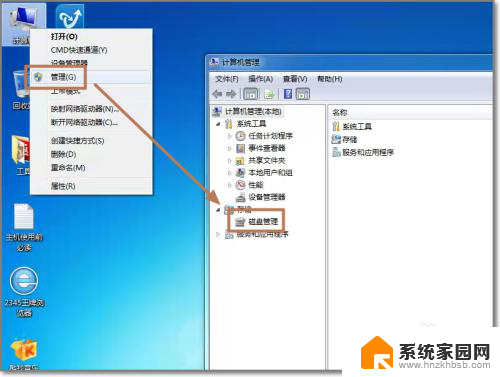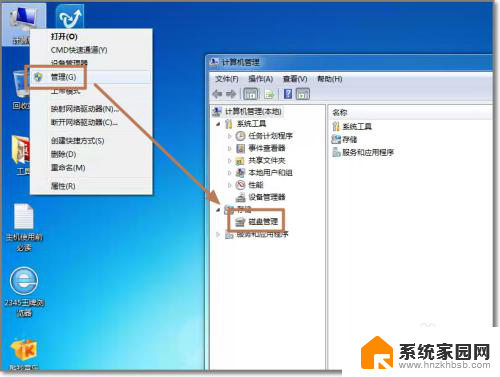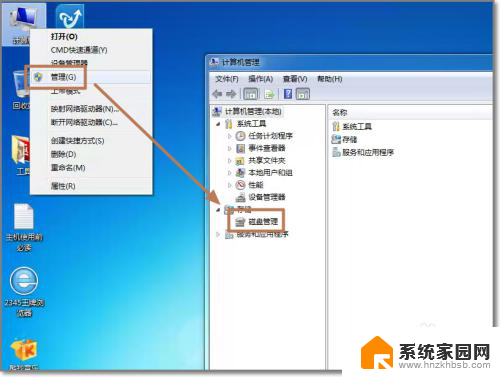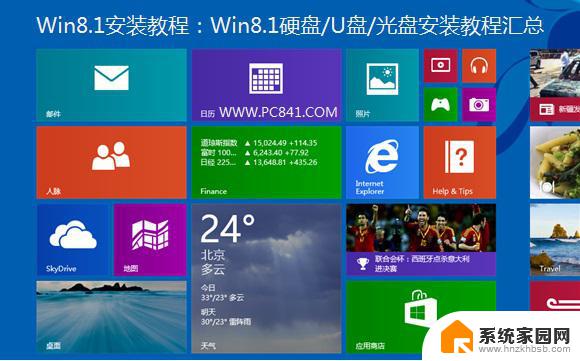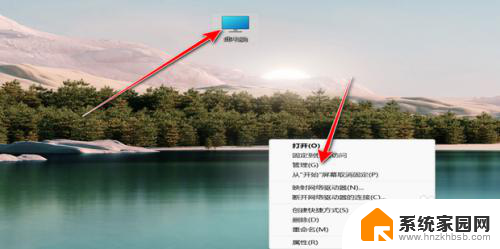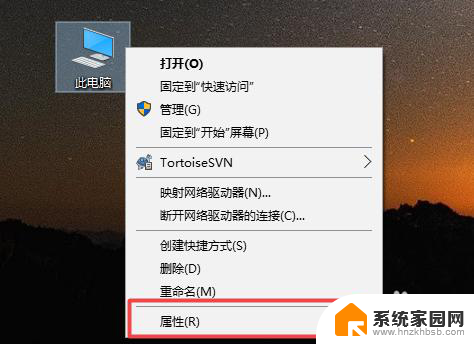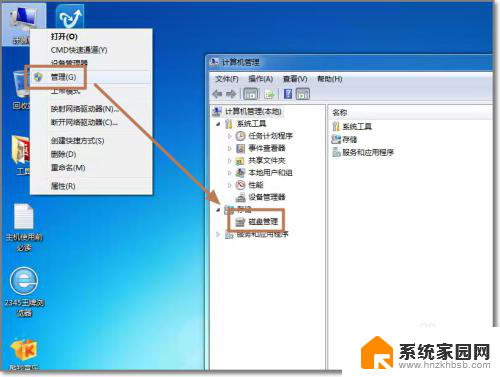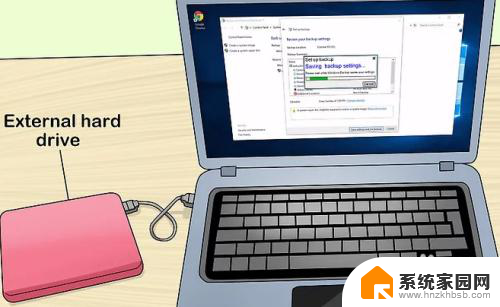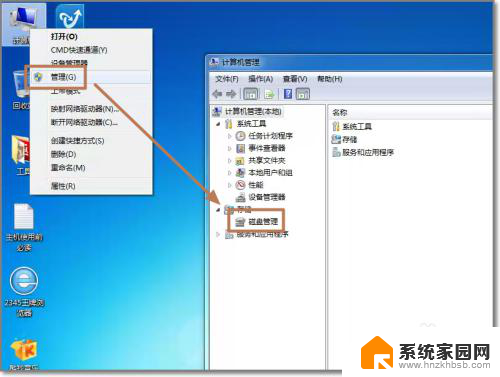电脑内置硬盘怎么安装 电脑硬盘安装教程
更新时间:2024-03-03 14:47:45作者:xiaoliu
电脑内置硬盘是电脑中非常重要的组成部分,安装硬盘不仅可以扩展电脑的存储空间,还可以提升电脑的运行速度和性能,在安装电脑硬盘时,需要注意一些细节和步骤,以确保安装的顺利进行。下面我们来看看电脑硬盘安装的具体教程。
操作方法:
1.硬盘的背面会血有硬盘的存储容量以及电压,功率,转速等基本信息。

2.购买的硬盘里面会有硬盘、对接线跟螺丝钉。

3.在硬盘的上方会有两个SATA接口,大接口是连接电脑电源的。小接口是主板跟硬盘连接的。

4.我们找到电脑上面的硬盘托架,把硬盘放到里面并用螺丝固定好。
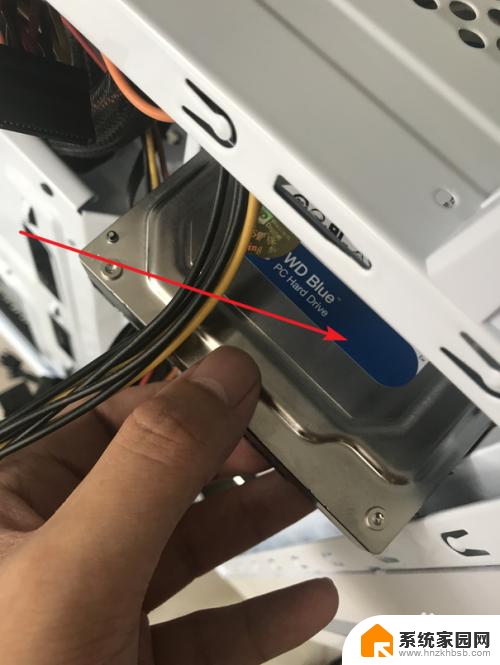

5.打开电脑机箱,顺着电源线,找到这个大头的SATA接口。
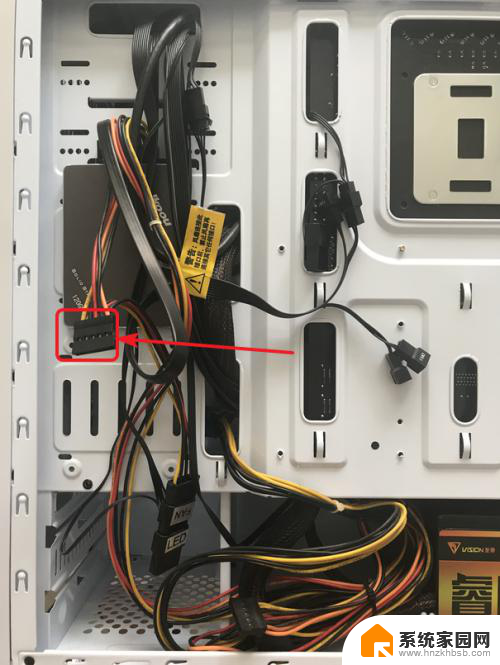

6.然后将接口对准硬盘上大口的接口插入。再将对接线的一头插入小口的插口。
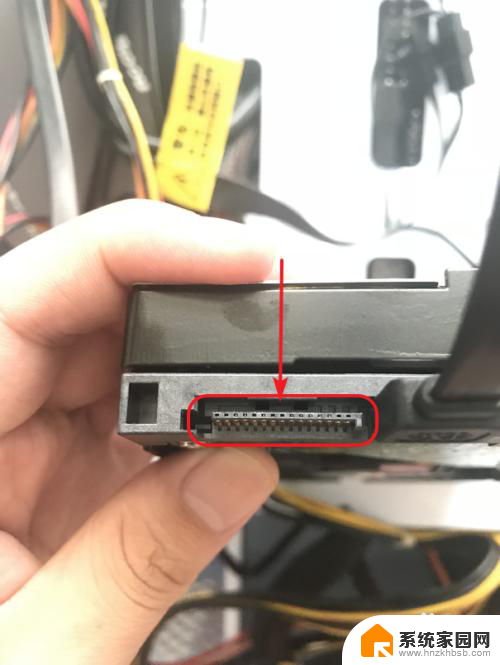
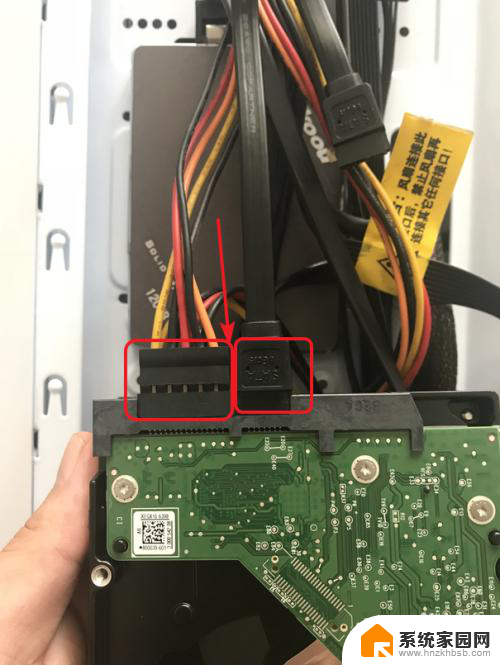
7.将对接线的另一头穿过去,插到硬盘上的小口上。这样硬盘就安装好了。
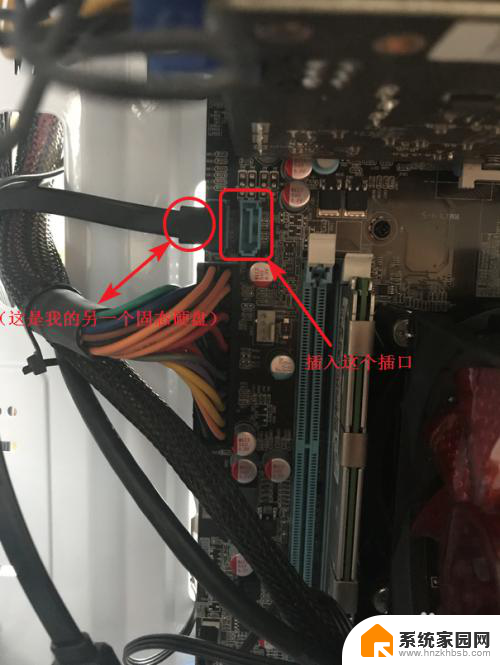
以上就是电脑内置硬盘安装的全部内容,如果你遇到这种问题,可以尝试按照本文提供的方法解决,希望对大家有所帮助。